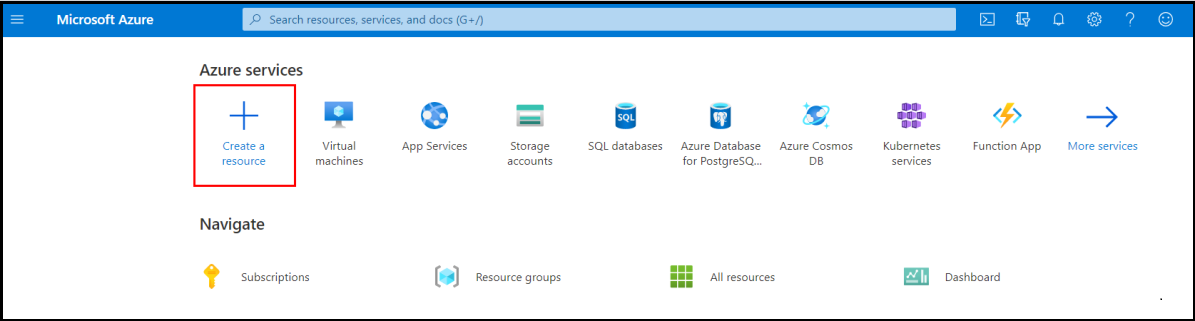Övning – Skapa en funktionsapp i Azure-portalen
Nu är du redo att börja implementera temperaturtjänsten. I den föregående utbildningsenheten fastställde du att en lösning utan server skulle passa bäst för dina behov. Vi börjar med att skapa en funktionsapp som kan innehålla vår Azure-funktion.
Vad är en funktionsapp?
Funktioner tillhandahålls i en körningskontext som kallas funktionsapp. Du definierar funktionsappar för att logiskt gruppera och strukturera funktionerna och en beräkningsresurs i Azure. I vårt rulltrappsexempel skapar du en funktionsapp som är värd för rulltrappans växeltemperaturtjänst. Det finns några beslut som måste fattas för att skapa en funktionsapp. Du måste välja en tjänstplan och ett kompatibelt lagringskonto.
Välja tjänstplan
Funktionsappar kan använda något av följande värdplaner:
- Förbrukningsplan
- Premiumplan
- Dedikerad plan (App Service)
När du använder den serverlösa Programplattformen i Azure väljer du Förbrukningsplan. Den här planen tillhandahåller automatisk skalning och debiterar dig bara när dina funktioner körs. Förbrukningsplanen levereras med en konfigurerbar tidsgräns för körning av en funktion. Som standard är det fem (5) minuter, men kan konfigureras att ha en tidsgräns så länge som 10 minuter.
Premium-planen skalar också dina resurser dynamiskt för att möta efterfrågan, men du kan ange ett minsta antal virtuella datorinstanser (VM) för att hålla värmen och minska så kallade "kallstarter". Med Premium-planen kan även dina funktioner ansluta till och köras i virtuella nätverk. Precis som den dedikerade planen är standardtimeouten för appar i en Premium-plan 30 minuter, men de kan i princip köras under en obegränsad tid (beroende på serverns tillgänglighet).
Med den dedikerade planen (App Service) kan du undvika tidsgränser genom att låta funktionen köras kontinuerligt på en virtuell dator som du definierar. En App Service-plan är tekniskt sett inte en serverlös plan eftersom du ansvarar för att hantera appresurserna som funktionen körs på. Det kan dock vara ett bättre val när du redan har tillgängliga överskjutande App Service-resurser som du även kan köra dina funktioner på.
Krav för Storage-konto
När du skapar en funktionsapp måste den kopplas till ett lagringskonto. Du kan välja ett befintligt konto eller skapa ett nytt. Funktionsappen använder det här lagringskontot för interna åtgärder, till exempel loggning av funktionskörningar och hantering av körningsutlösare. I förbrukningsplanen lagras även funktionskoden och konfigurationsfilen i det här lagringskontot.
Skapa en funktionsapp
Viktigt!
Du behöver en egen Azure-prenumeration för att utföra den här övningen, och avgifter kan tillkomma. Om du inte redan har en Azure-prenumeration kan du skapa ett kostnadsfritt konto innan du börjar.
Nu ska vi skapa en funktionsapp i Azure Portal. Att slutföra den här modulen medför en liten kostnad på några USD cent eller mindre i ditt Azure-konto.
Logga in på Azure Portal med ditt Azure-konto.
Under Azure-tjänster väljer du Skapa en resurs.
Fönstret Skapa en resurs visas.
I menyn söker du efter och väljer Funktionsapp. Markera knappen Skapa. Fönstret Skapa funktionsapp visas.
Välj alternativknappen Förbrukning och välj sedan knappen Välj.
På fliken Grundläggande anger du följande värden för varje inställning.
Inställning Värde Projektinformation Prenumeration Din prenumeration Resursgrupp Välj länken Skapa ny och ange ett namn för resursgruppen. Instansinformation Funktionsappens namn Ange ett globalt unikt appnamn, som blir en del av bas-URL:en för din tjänst. Du kan till exempel ge den namnet escalator-functions-xxx, där du kan ersätta xxx med dina initialer och ett tal. Giltiga tecken är a-z, 0-9 och - CLR-stack Node.js (vilket är det språk vi använder för att implementera funktionsexemplen i den här övningen). Version Acceptera standard Region Välj en geografisk plats som är nära dig. I ett produktionssystem vill du helst välja en plats nära dina kunder eller funktionens kunder. Operativsystem Operativsystem Acceptera standard Välj Nästa: Lagring. På fliken Lagring anger du följande värden för varje inställning.
Inställning Värde Storage Lagringskonto Välj länken Skapa ny och ange ett namn för ditt lagringskonto och välj OK. Välj Granska + skapa och välj sedan Skapa. Distributionen tar några minuter. Du får ett meddelande när distributionen är klar.
Logga in på Azure Portal med ditt Azure-konto.
Under Azure-tjänster väljer du Skapa en resurs.
Viktigt!
Vi arbetar för närvarande med att uppdatera vår sandbox-miljö för att stödja det nya arbetsflödet för att skapa en Azure-funktion på portalen. Anvisningarna kommer att uppdateras när den är tillgänglig. Tills dess kan du använda den version av utvecklingsmiljön som matchar de aktuella anvisningarna genom att klicka på meddelandefältet med texten Letar du efter den klassiska utvecklingsmiljön för Funktionsappar? överst på sidan Funktionsapp. Du kan också gå till den här miljön genom att välja alternativet Funktionsapp (klassisk) från Azure Marketplace.
Fönstret Skapa en resurs visas.
På menyn väljer du Sakernas Internetoch väljer Funktionsapp. Alternativt kan du söka efter Function App. Markera knappen Skapa. Fönstret Skapa funktionsapp visas.
Välj värdalternativet Förbrukning och Välj. På följande sidas fliken Grundläggande anger du följande värden för varje inställning.
Inställning Värde Projektinformation Prenumeration Din prenumeration Resursgrupp Välj länken Skapa ny och ange ett namn för resursgruppen. Instansinformation Funktionsappens namn Ange ett globalt unikt appnamn, som blir en del av bas-URL:en för din tjänst. Du kan till exempel ge den namnet escalator-functions-xxx, där du kan ersätta xxx med dina initialer och ett tal. Giltiga tecken är a–z, 0–9 och - CLR-stack PowerShell Core Version Acceptera standard Region Välj en geografisk plats som är nära dig. I ett produktionssystem vill du helst välja en plats nära dina kunder eller funktionens kunder. Operativsystem Operativsystem Acceptera standard Välj Nästa:Lagring. På fliken Lagring anger du följande värden för varje inställning.
Inställning Värde Storage Lagringskonto Välj länken Skapa ny och ange ett namn för ditt lagringskonto och välj OK. Välj Granska + skapa och välj sedan Skapa efter validering. Distributionen tar några minuter. Fönstret Distribution visar de resurser som skapas och visar ett Meddelande om att distributionen är klar när distributionen har slutförts.
Verifiera din Azure-funktionsapp
När distributionen är färdig väljer du Gå till resurs. Fönstret Funktionsapp för din rulltrappa visas.
I avsnittet Essentials väljer du länken Standarddomän för att öppna den i en webbläsare. En azure-standardwebbsida visas med ett meddelande om att din Functions-app är igång.